Win11怎么删除开机选择系统界面?win11关闭开机选择系统的技巧
Windows 11的推出,我们使用的电脑会遇到各种问题,比如说win11怎么删除开机选择系统界面呢?接下来小编就来讲解win11关闭开机选择系统的技巧内容,相信一定可以帮助到有需要的朋友。下面跟着小编一起看看吧。
Windows 11的推出,我们使用的电脑会遇到各种问题,比如说win11怎么删除开机选择系统界面呢?接下来小编就来讲解win11关闭开机选择系统的技巧内容,相信一定可以帮助到有需要的朋友。下面跟着小编一起看看吧。
Win11关闭开机选择系统的技巧:
右键点击【此电脑】,在弹出的菜单中点击【属性】。
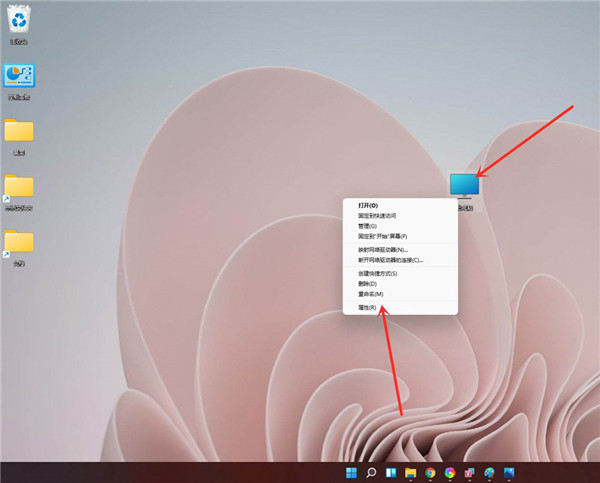
进入【系统】》》【关于】,点击【高级系统设置】,打开系统属性窗口。
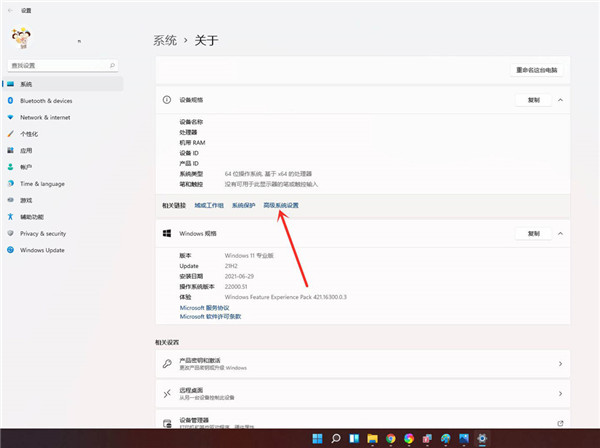
进入高级界面,点击”启动和故障恢复“下面的【设置】。
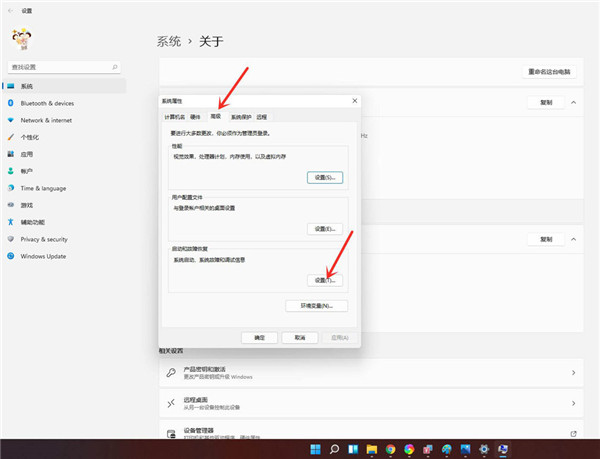
进入启动和故障恢复,将系统选择时间更改为”0“。
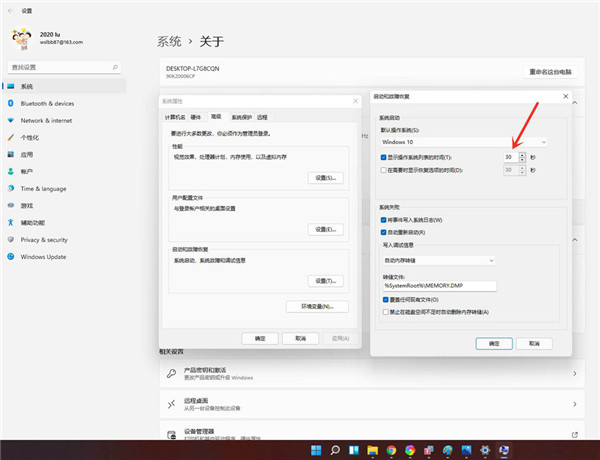
点击【确定】即可。
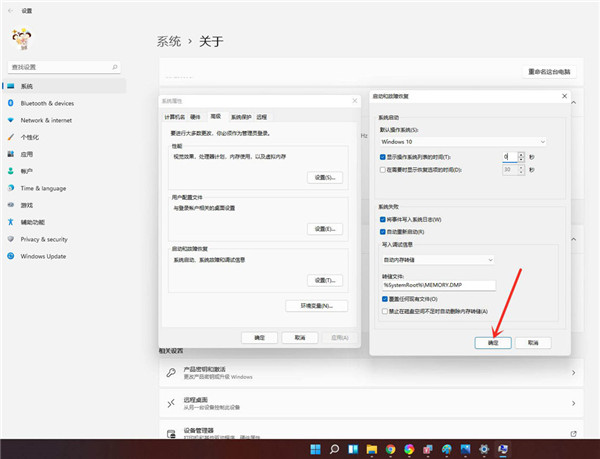
重新启动系统,你会发现已经没有系统选择画面了,直接进入登陆界面了。
Win11教程最新文章
游戏排行
热点推荐
换一换- Win11不能拖拽文件到任务栏怎么解决?Win11拖拽文件到任务栏的方法
- 有必要装Win11专业工作站版本么?小编为你解答
- Win11右下角WiFi图标不见了怎么显示?Win11右下角WiFi图标找回方法教学
- Win11共享win7打印机提示709怎么办?Win11打印机提示709错误解决方法
- Win11磁盘清理怎么没有了?Win11磁盘清理在哪打开?
- Win11暂停更新点不了怎么办?Win11暂停更新是灰色的如何解决?
- Win11卸载更新在哪?Win11卸载更新的两种方法
- Windows沙盒无法连接网络?Win11中Sandbox沙盒不能联网解决教程
- Win11蓝屏错误代码WHEA_UNCORRECTABLE_ERROR如何解决?
- Win11 双击文件夹弹出属性怎么解决?





















